PS5 パフォーマンス モード: 概要とオンにする方法
公開: 2023-09-19PlayStation 5、または一般的に知られている PS5 は、コンソール戦争へのソニーの最新の参入製品です。 これは、ゲーマーに新たなレベルの没入感を提供することを約束する印象的なスペックを誇る強力な製品です。
ソニーが新型 PS5 で導入した重要な機能の 1 つはパフォーマンス モードです。 しかし、このモードとは正確には何で、ゲームプレイにどのような影響を与えるのでしょうか? 飛び込んでみましょう。

パフォーマンスモードについて
パフォーマンス モードは、解像度よりもフレームレートを優先する PS5 のグラフィック設定です。 言い換えれば、このモードを有効にすると、PS5 は、グラフィック品質を少し下げることになっても、スムーズな 60 フレーム/秒 (fps) のゲームプレイ エクスペリエンスを提供することを目指します。 これは、ゲーマーが PS4 Pro などのコンソールで慣れ親しんできた 30fps からの大幅な進歩です。
PS5 パフォーマンス モードによって提供される高いフレーム レートは、ゲーム体験に大きな違いをもたらす可能性があります。 「スパイダーマン: マイルズ モラレス」でニューヨークの高層ビルの間を飛び回っているときも、新しい「スター ウォーズ」ゲームではるか彼方の銀河系で戦っているときも、60 fps がもたらすスムーズさがゲームプレイの雰囲気を豊かにします。より応答性が高く、没入感が高くなります。
注:この設定は、ユーザーが一般的に何を好むかを PS5 に伝えるだけです。 ゲームのメニュー内で別のモードに手動で切り替えることは妨げられません。 したがって、これをゲームごとにオーバーライドできます。
解像度モードとパフォーマンスモードの比較
しかし、これを PS5 の解像度モードと比較するとどうでしょうか? 品質モードとも呼ばれるグラフィック設定では、フレームレートよりも画質と解像度が優先されます。 このモードを有効にすると、PS5 は、フレームレートが 30fps に低下する可能性がある場合でも、(目標の) 4K 解像度でゲームプレイを配信することを目指します。 このモードは、美しいグラフィックスとゆっくりとしたペースのゲームプレイを備えたゲームに最適で、時間をかけてゲーム世界の詳細レベルを鑑賞することができます。
ただし、解像度モードとパフォーマンス モードの画質の違いが分からない状況も多くあることに注意してください。 まだ 1080p (別名「フル HD」) テレビを使用している場合は、解像度モードで実行してもあまりメリットはありません。 PS5 は依然として 4K をターゲットとしていますが、その画像を 1080p に「ダウンサンプリング」します。 これにより、1080p の画像が向上しますが、パフォーマンス モードであっても、ほとんどのゲームは 1080p を超えてレンダリングされるため、どちらの方法でもより良い画像が得られます。
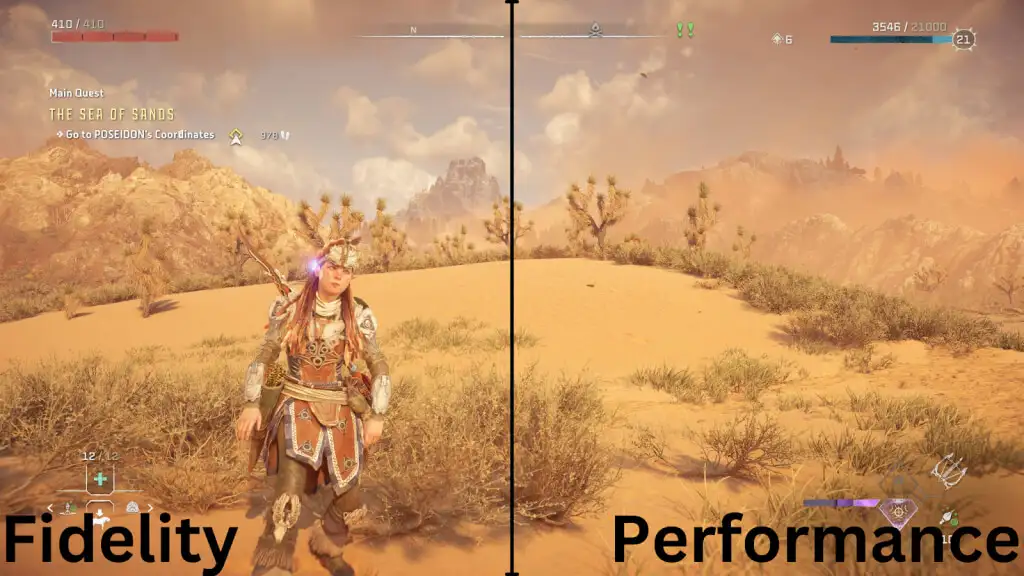
また、4K テレビから離れすぎると、4K が提供する細部が見えない可能性があります。 ほとんどの人は、4K の詳細を確認するには、4K セットにどれだけ近くに座らなければならないかを過小評価しています。 たとえば、標準の 55 インチの画面サイズでは、テレビから 6 フィート以内に座る必要があります。
ただし、解像度モードの一部の側面は、品質モードでは他の設定 (照明の品質や葉の密度など) をより高いレベルに設定できるため、どの距離からでも見える可能性があります。 ただし、より高いフレーム レートは、どの距離からでも常に表示され、ビジュアル以外の他の側面、特に入力に対するゲームの反応のキビキビ感に影響を与えます。
パフォーマンスモードを有効にする方法
PS5 パフォーマンス モードをオンにするのは簡単です。 その方法は次のとおりです。
- PlayStation 5 本体の電源を入れます。
- メイン ダッシュボードから、画面の右上隅に移動し、 [設定] アイコン(歯車で表されます) を選択します。
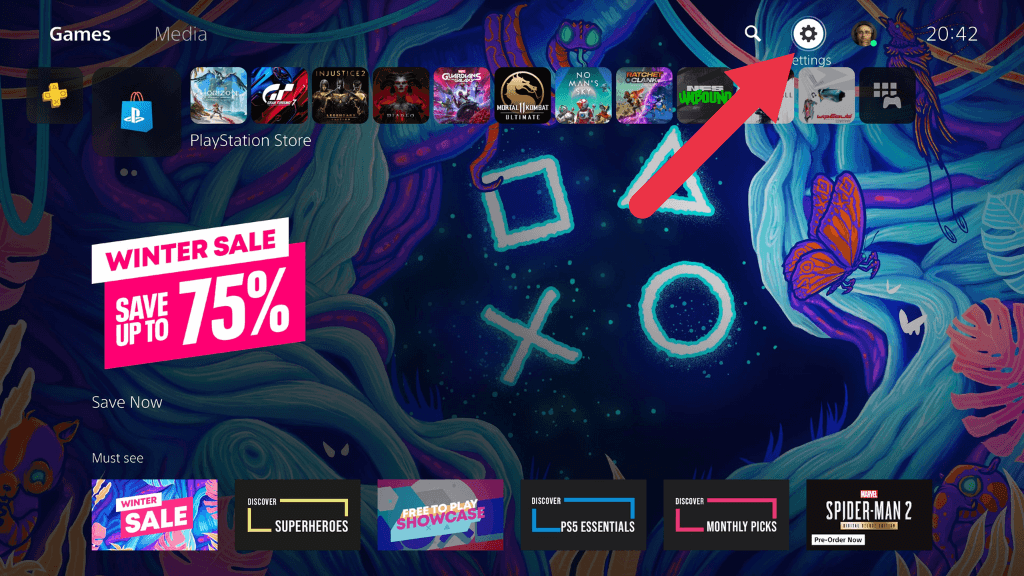
- [設定]メニューで、 [セーブデータとゲーム/アプリの設定]を選択します。
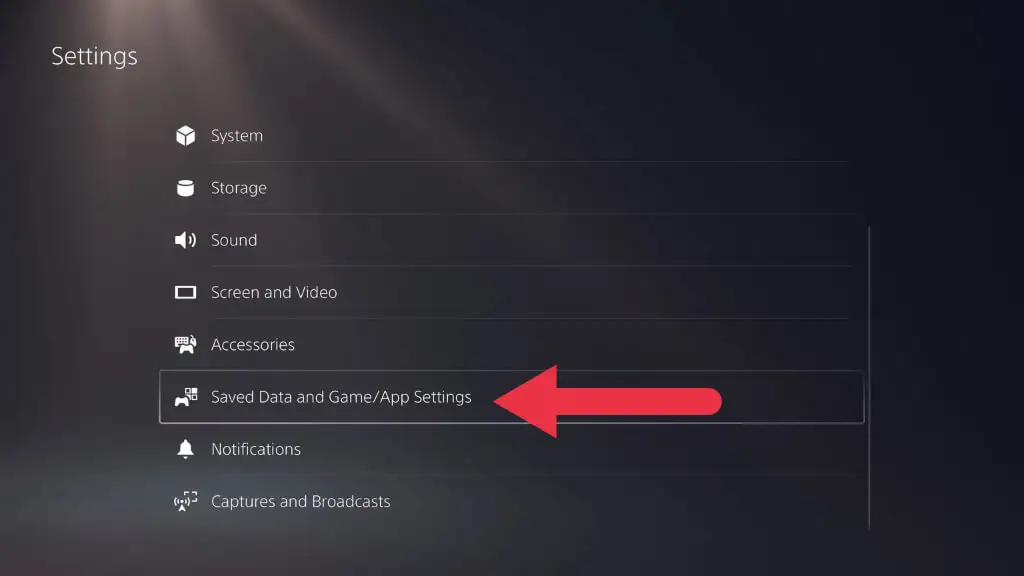
- このメニュー内で、 Game Presets を見つけて選択します。
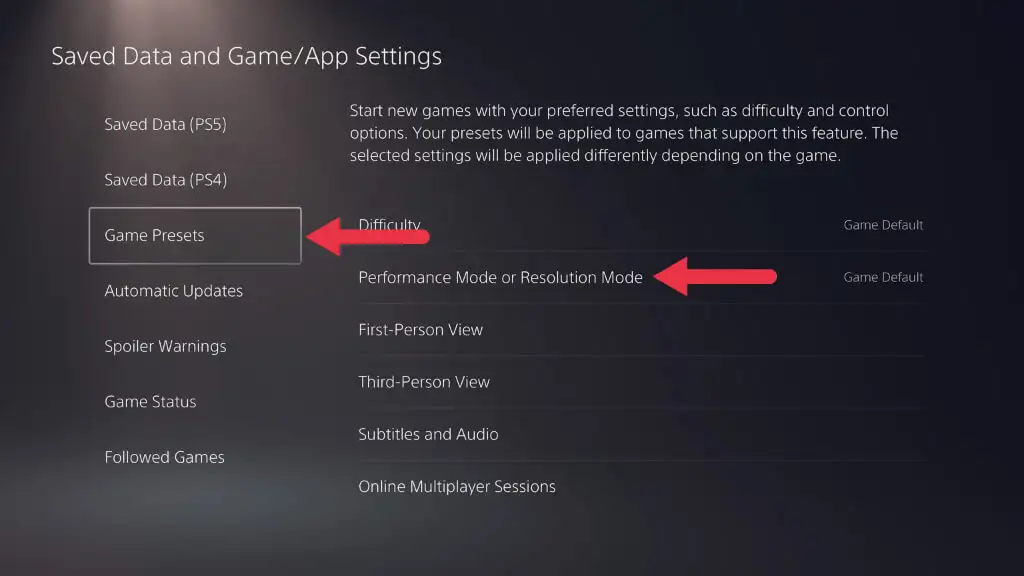
- [ゲーム プリセット] メニューには、 [ゲーム デフォルト] 、 [パフォーマンス モード]、または [解像度モード]のオプションが表示されます。
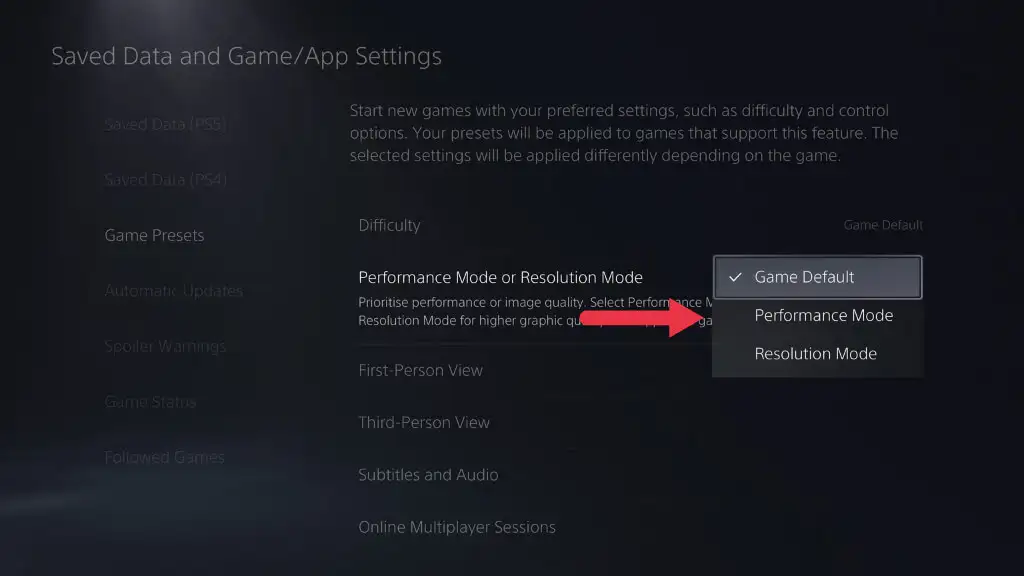
- パフォーマンス モードと解像度モードのどちらかを選択するオプションが表示されます。 より高いフレーム レートを優先するには、パフォーマンス モードを選択します。
以上です! PS5 はパフォーマンスを優先し、より高いフレーム レートでよりスムーズなゲームプレイを提供します。 グラフィックの品質と解像度を優先したい場合は、いつでもこのメニューに戻って解像度モードに戻すことができることに注意してください。
PS5 ゲームで 120FPS を実現する方法
「グランツーリスモ 7」など、いくつかの PS5 ゲームは 60fps を超えるフレームレートをサポートしています。 ただし、これはリフレッシュ レートが 120Hz 以上のテレビまたはコンピュータ モニターでのみ可能です。 あなたのテレビがこれを行うことができるかどうかは、いくつかの技術仕様を詳しく調べる必要があるため、難しい場合があります。 それでも、PS5 では、このモードを有効にするオプションが利用できないかどうか、つまり現在のテレビ設定がこのモードをサポートしていないことを意味するかどうかを数秒で簡単に判断できます。
PS5 で 120Hz 出力をオンまたはオフにする手順は次のとおりです。
- PS5 のホーム画面から開始します。
- 右上隅に移動し、 [設定]を選択します。
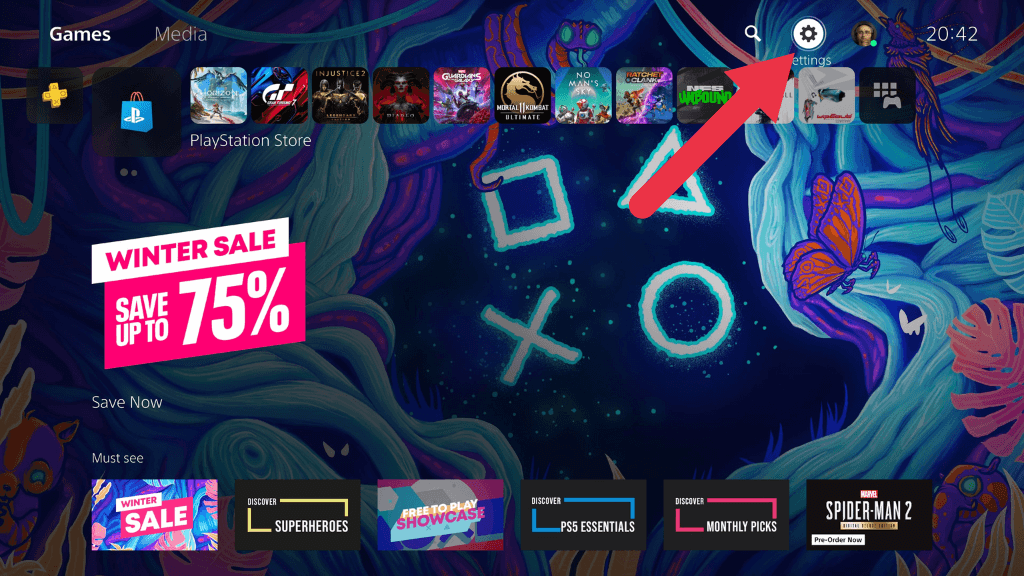
- [設定] メニュー内で、 [画面とビデオ]を選択します。
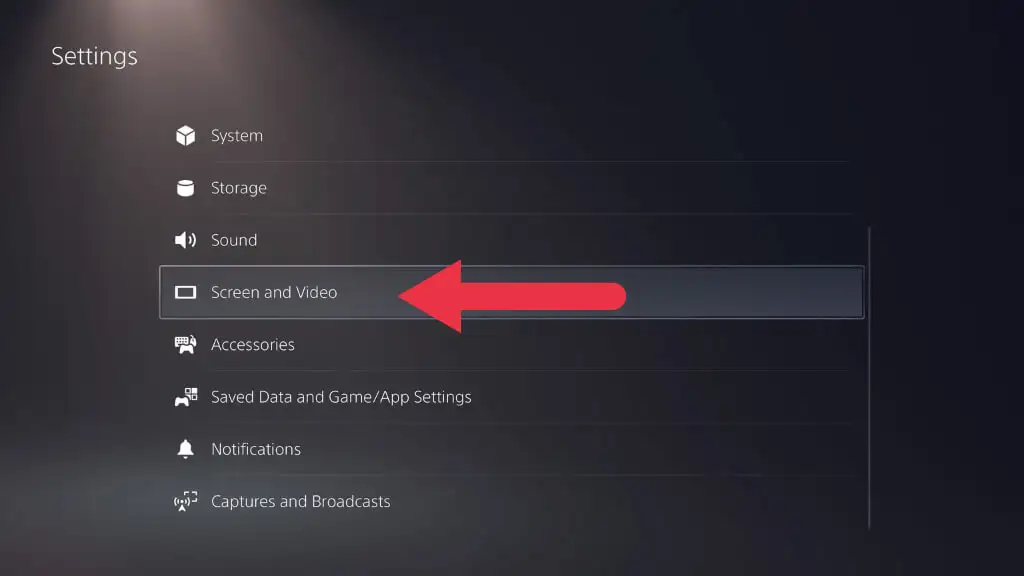
- [画面とビデオ]メニューで、 [ビデオ出力]に移動します。
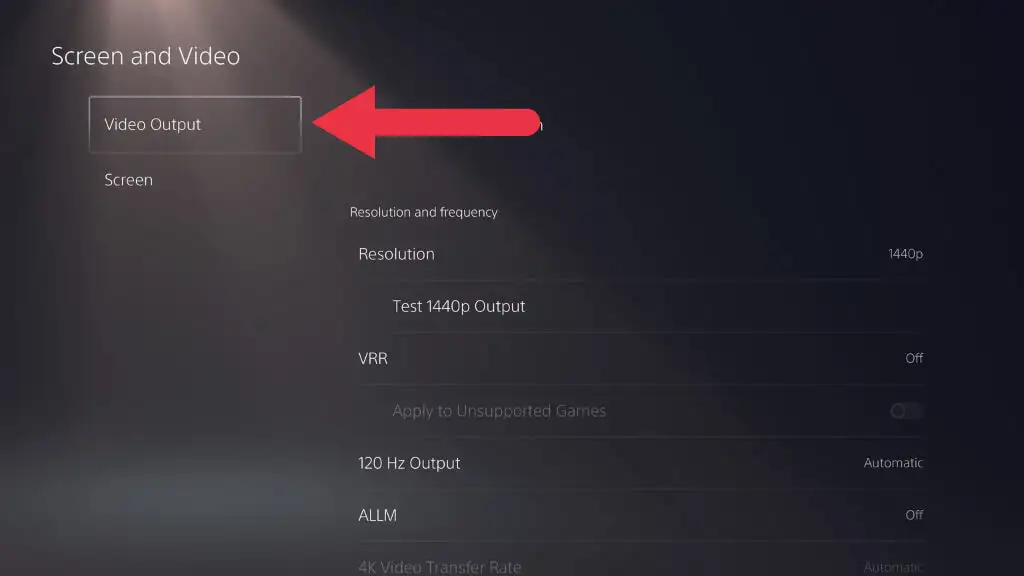
- ここには、 「120Hz 出力」というオプションがあります。 好みに応じて 120Hz 出力をオンまたはオフにするには、 「自動」を選択します。
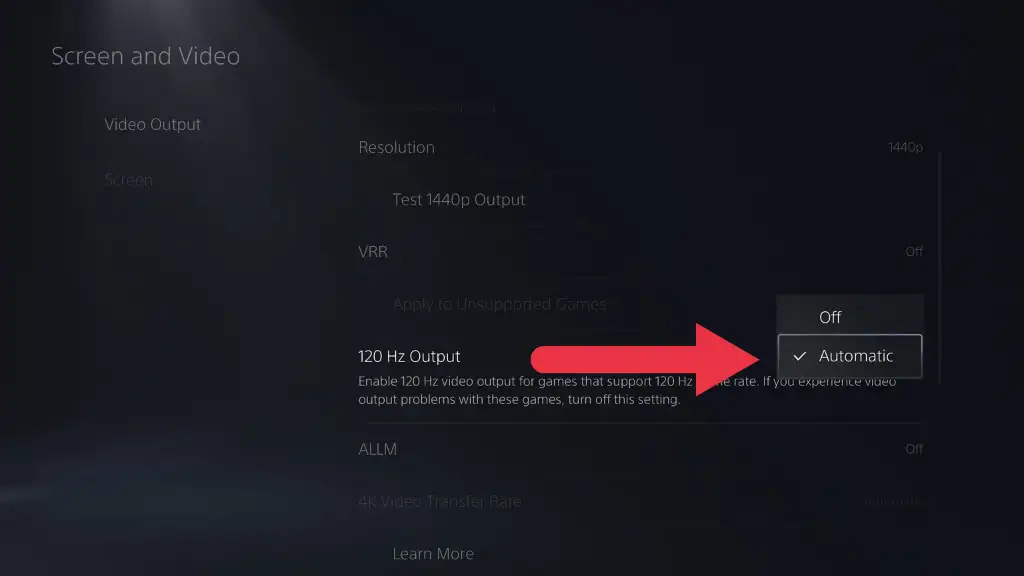
このオプションを有効にすると、120Hz 出力をサポートするゲームは 60 fps を超える速度でレンダリングされます。 すべてのゲームがこの数値に達したり維持できるわけではありませんが、通常のパフォーマンス モードよりも多くのことが得られます。

120Hz モードにはこれ以上のものがあります。 「Ratchet and Clank: Rift Apart」や「Horizon Forbidden West」などの一部のゲームには、120Hz モードでのみ動作する 40fps モードがあります。 これは、40 が 120 Hz (60 Hz ではない) に均等に分割され、このフレーム レートが視覚的なアーチファクトなしで機能するためです。 この 40fps モードは、品質モードとパフォーマンス モードの間の適切な中間点を提供します。
メニューで個々のゲームを手動で 60fps または 30fps に設定することもできるため、常に 120Hz モードを有効にしても問題はありません。どちらも 120Hz で完全に動作します。
注: 120 Hz テレビまたはモニターが HDMI VRR (可変リフレッシュ レート) をサポートしていない場合、120 Hz モードで実行すると、ゲームが 120 fps マークに到達できないときに画面のティアリングが発生する可能性があります。
特別なゲーム内設定
先ほど説明した 40fps モードは、特定のゲームのメニュー内でのみ表示される特別なゲーム内グラフィックス モードの一例です。 PS5 システム自体のゲーム プリセットはバイナリで、オプションは 2 つだけです。 「Ghostwire Tokyo」などの一部のゲームにはさまざまなグラフィック モードがあり、Ghostwire には 10 種類のグラフィック モードがあります。
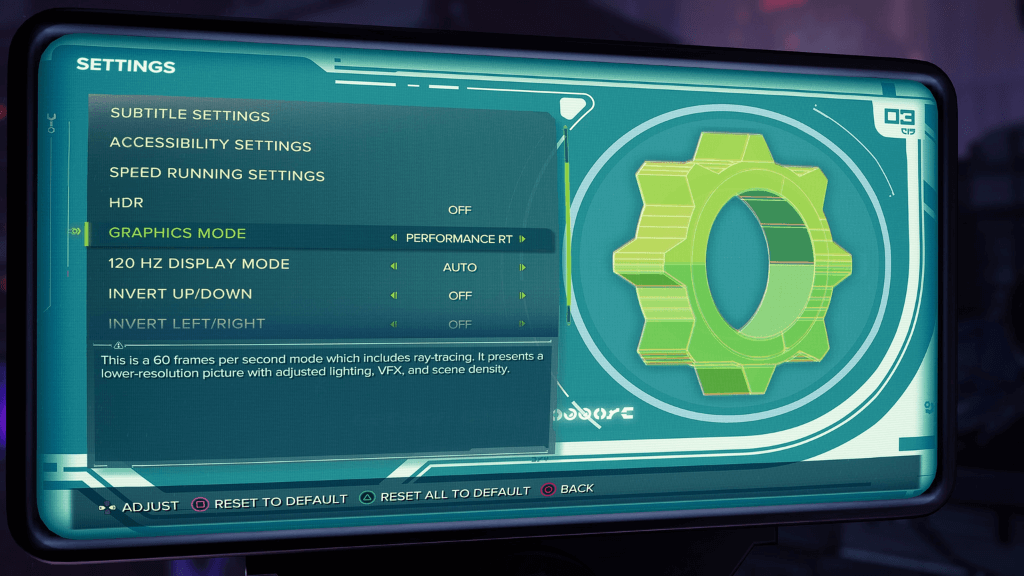
これらのモードはゲーム開発者が選択するものであれば何でも構いませんが、通常は次のようになります。
- 30fps 忠実モード
- 60fpsパフォーマンスモード
- 40fps バランス モード (サポートされており、120Hz 出力が有効な場合)
- 120fps 高フレーム レート モード (サポートされており、120Hz 出力が有効な場合)
- レイ トレーシング機能がアクティブ化されました (開発者が指定したフレーム レートで)
レイ トレーシングは、これまで NVIDIA RTX シリーズなどのハイエンド PC ゲーム GPU のみに限定されていた機能で、ビデオ ゲーム内で光がオブジェクトとどのように相互作用するかをシミュレートするレンダリング技術です。 照明と反射を信じられないほどリアルに見せ、ゲーム体験にさらなる没入感を加えることができます。 ただし、レイ トレーシングはコンソールのハードウェアに負荷がかかる可能性があるため、ゲームが特にグラフィックスを多用している場合は、途切れやフレーム レートの低下が発生する可能性があります。
PS4 ゲームについてはどうですか?
PS5 は、これまでに PS4 向けにリリースされたほぼすべてのゲームと下位互換性があります。 PS5 ゲームのプリセットの選択は通常、PS4 ゲームには影響せず、PS5 ではデフォルトで PS4 Pro 設定で実行されます。
一部の PS4 ゲームには、PS5 の追加馬力を活用するために開発者によってパッチが適用されています。これは通常、ゲームが 4K60 で実行されるメニュー オプション (またはデフォルト状態) が存在することを意味します。120 Hz 出力の場合はおそらく 60 fps 以上で実行されることもあります。有効になっています。
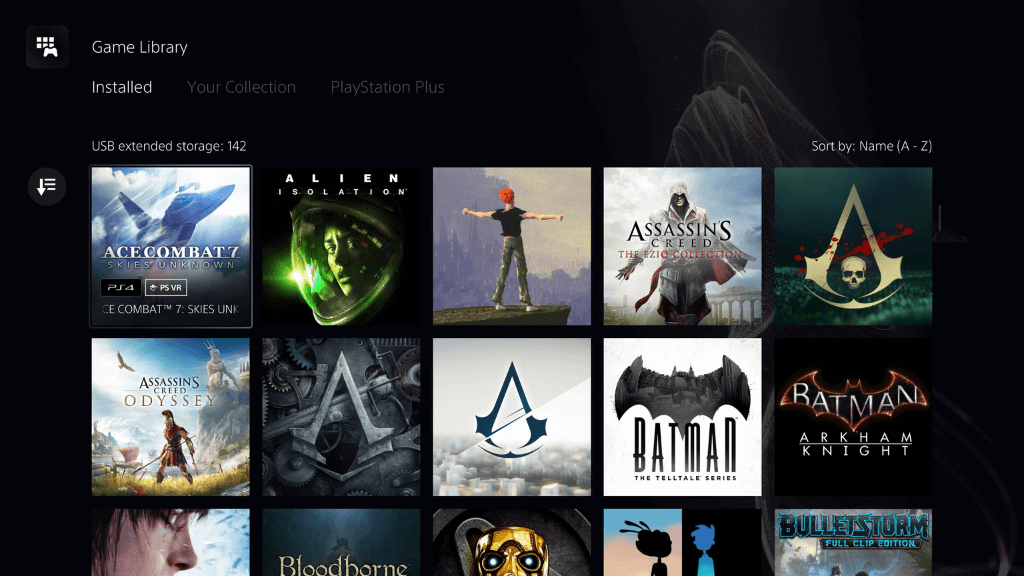
パッチが適用されていない PS4 ゲームに 60fps モードがある場合、これらは PS4 Pro のパフォーマンス モード設定であるため、解像度が 1080p 以下に制限されます。
ロックされていないフレーム レートと動的な解像度スケーリングを備えたパッチ未適用の PS4 ゲームは、多くの場合、開発者による特別なパッチを適用しなくても 4K60fps に達します。
結論としては、PS4 ゲームを PS5 でプレイする場合は、ケースバイケースでパフォーマンスと品質に対処する必要があるということです。 一部の PS4 ゲームはネイティブ PS5 ゲームにリマスターされており、多くの場合、このバージョンへの無料アップグレード (サイバーパンク 2077 など) を入手したり、グランド セフト オート V のように少額の料金を支払うことができます。
他のコンソールではどうですか?

PS5 パフォーマンス モードは、より高いフレーム レートを求めるゲーマーにとっての多くのオプションの 1 つであることも注目に値します。 PS5の主な競合製品であるXbox Series XおよびSも同様の機能を提供しています。 最新の Xbox 本体で Xbox、Xbox 360、Xbox One のゲームをプレイする場合、Microsoft は開発者の助けを借りずに一部の古いゲームのフレーム レートと解像度を向上させる方法を発見しました。
ペースの速いゲームでパフォーマンス モードを試してください
PS5 パフォーマンス モードは、コンソール ゲーマーにとってゲームチェンジャーです。 よりスムーズで応答性の高いゲームプレイ エクスペリエンスを提供するため、ペースの速いアクション ゲームに最適です。 ただし、フレームレートよりもグラフィック品質と高解像度を重視するゲーマーの場合は、PS5 の解像度モードの方が適しているかもしれません。 いずれにせよ、選択はあなた次第であり、PS5 のゲーム プリセットを使用すると、必要に応じてこれらのモードを簡単に切り替えることができます。
